アフタータッチ。この言葉はMIDIコントローラーの仕様によく出てきますが、具体的にはどういう意味なのでしょうか?
MIDIプロトコルのこの見落とされがちな機能は、ステージで演奏するにもスタジオで制作するにも、実は素晴らしいツールなのだ。
この記事では、アフタータッチで何ができるのか、どのように自分の音楽で使い始められるのかなど、アフタータッチに関するあらゆることをご紹介します。さらに、最高のアフタータッチ対応MIDIコントローラーも簡単にご紹介します。
準備はいいか?続けていこう......。
シンセのアフタータッチ
アフタータッチ(略してAT)とは圧力のこと。具体的には、キーボードの音を打鍵した後に加えられる圧力のことだ。
AT対応のシンセサイザーやMIDIコントローラーでは、ミュージシャンが演奏中の鍵盤に加える圧力を調整しているかどうかをセンサーが検知することができます。つまり、鍵盤が押された後、ミュージシャンは鍵盤を押さえる指の強さを調整し続ける。言うなれば、「掘り下げ」だ。
これらの圧力の変化は、センサーによってMIDI CCメッセージに変換され、シンセエンジン(リアルまたはバーチャル)に送られ、演奏されるサウンドを変化させる。
また、キーの押下圧だけではありません。パッドにはアフタータッチセンサーを搭載することもでき、パッドを強く押すと音が変化する。
しかし、すべてのMIDIコントローラーが同じように作られているわけではありません。市場の低価格帯では、AT対応の鍵盤やパッドを搭載したモデルはあまり見かけないが、これは製造段階でセンサーを搭載するための追加コストがかかるためだ。
アフタータッチ・コントロールの可能性
アフタータッチの一般的な使い方としては、以下のようなものがある:
- ビブラート
- ボリューム
- LFOモジュレーション
- フィルター・カットオフ
しかし、ちょっとした創造性とプログラミングで、ATはほとんど何でもコントロールできる。シンセやインストゥルメントのパラメーターがMIDI CCメッセージにマッピングできる限り、コントローラーをどれだけ強く押し下げるかでコントロールできる。
キーボードにアフタータッチは必要か?
そうでない場合もあります。アフタータッチは単にMIDI CCメッセージを生成するだけなので、そのメッセージを直接DAWに取り込んだり、演奏中にフェーダーやロータリー・ノブ、モジュレーション・ホイールを使ってMIDIパラメーターをコントロールすることはまったく可能です。
一方、アフタータッチは、演奏者に大きな表現力とダイナミックな音の変調を与える。ピアノ・ロール上でフィルター・スイープを描くことは、演奏しながらリアルタイムで指でそれを実現するほど有機的ではありません。
また、ライブで演奏する場合、アフタータッチは演奏に生命を吹き込むことができる。モッド・ホイールを動かす手がない?アフタータッチがあなたをサポートします。
アフタータッチの種類
MIDIコントローラーには2種類のアフタータッチがあります:
チャンネル・アフタータッチ
これは、より一般的なタイプのアフタータッチで、強く押すとコントローラー全体にMIDIメッセージが送信されます。例として、大きな8音のコードを演奏しているときに、指の1本だけを強く押さえると、MIDIコントローラー上のすべての音符に影響が及びます。
ポリフォニック・アフタータッチ
ポリフォニック・アフタータッチでは、コントローラーの各キーやパッドが独自の信号を発信します。これにより、演奏に驚くほど複雑で表現力豊かなバリエーションが生まれます。コードを演奏する場合は、ATを使用してサウンドの一部だけを変更できます。
ポリフォニック・アフタータッチをフルに活用するには、ある程度の練習が必要だが!
自分のコントローラーにアフタータッチが付いているかどうかを知るには?
お使いのコントローラーがアフタータッチをサポートしているかどうかを確認する簡単な方法は、DAWに接続し、音符を押さえながら指の圧力を調整することです。DAWのMIDIアクティビティ・インジケーターが点滅していれば、MIDIキーボードのベロシティの変化に反応してデータを受信しています。
アフタータッチの使い方

ほとんどのシンセサイザーやバーチャル・インストゥルメントには、特定のコントローラーでコントロールできるパラメーターがあらかじめプログラムされている。モッズ・ホイールを使ってパッチにビブラートを加えたり、フィルターを開いたりすることは、よくご存じだろう。同様に、多くのパッチにはアフタータッチ機能がすでにプログラムされています。
まず第一に、アフタータッチがどの値を修正しているのかを把握することだ。
まずはお気に入りのシンセ・パッチを起動し、いくつかの鍵盤を押しながら強く押してみてください。これがサウンドにどのような影響を与えるか見てみましょう。音が大きくなれば、アフタータッチがMIDI CC 11 - expressionに設定されていることがわかります。これは弦楽器のサンプル・パッチでよく使われるもので、プレイヤーに表現力を与えるものです。
フィルターが開く音が聞こえたら、これはアフタータッチがMIDI CC 74 - フィルター・カットオフに設定されていることを意味します。シンセではよくあることだ。
キー・ヴェロシティの変化で何をコントロールするのかが分かれば、それを自分の演奏スタイルに取り入れることができる。少し練習が必要ですし、DAWに録音する場合は、最初はピアノ・ロールに入ってデータを編集する必要があるかもしれません。
しかし、使用しているパッチにアフタータッチがアサインされていなかったり、別のパラメーターをコントロールしたい場合はどうすればいいでしょうか?これはシンセのフードの下を覗けば、すべて変更できます。シンセのパラメーターは、どんなコントローラーにもマッピングできる。デジタルの世界では、これは信じられないほど簡単だ。
アフタータッチのプログラム方法
これからアフタータッチ・プログラミングの基本を見ていくが、シンセやプラグインはそれぞれ異なるので、RTFMを忘れないでほしい。
この最初の例では、LogicのES2シンセを使っています。Dark Pad 01プリセットをロードしました。
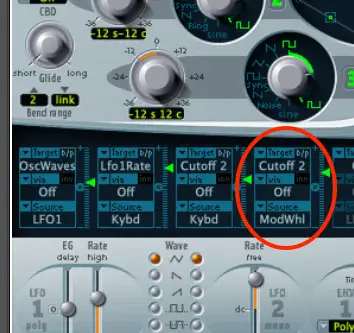
モジュレーション・ルーターの4番目のターゲットがCutoff 2に設定されていますが、モジュレーション・ホイールに割り当てられていることに注意してください。ノートを弾きながらモジュレーション・ホイールをいじってみると、サウンドが明るくなっているのがわかるでしょう。
ソースをモジュレーション・ホイールからアフタータッチに変更する。ES2シンセでは、これを「タッチ」と呼びます。
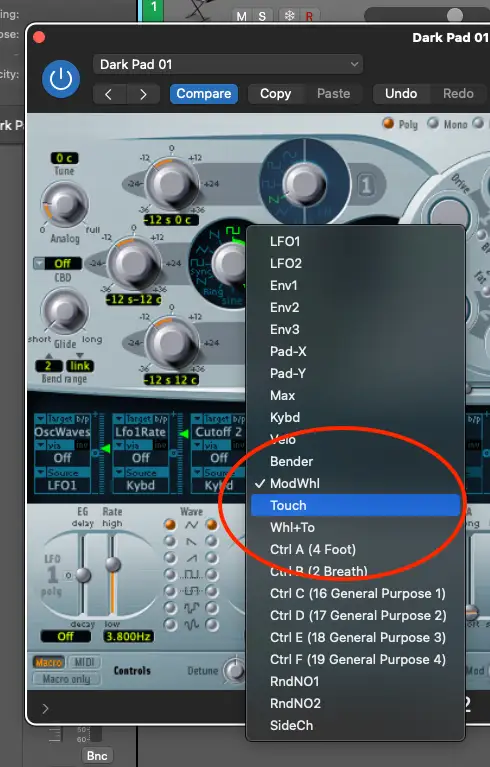
鍵盤を押さえながらさらに圧力をかけると、音質が変化するのがわかるだろう。
次は、ATを使って音程を変えてみましょう。
サンプラー・インストゥルメントにMini Saw Leadプリセットをロードした。
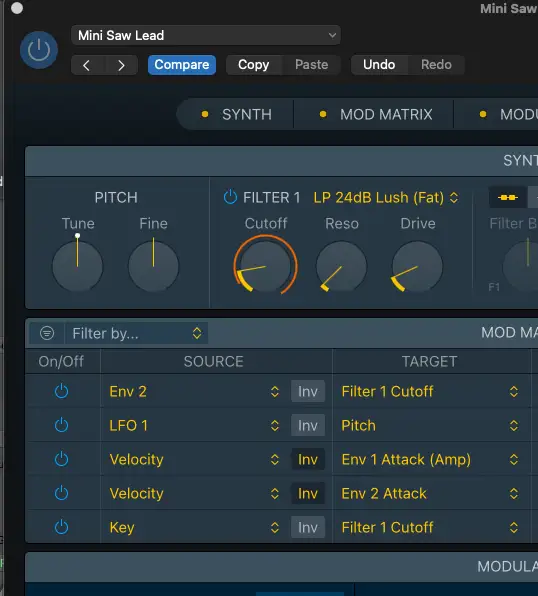
まず、マトリックス内のモジュレーション・ソースを、最初のソース以外すべてオフにします。次に、モジュレーション・マトリックスの最初のソースを、アフタータッチにアサインする。ターゲットはピッチです。
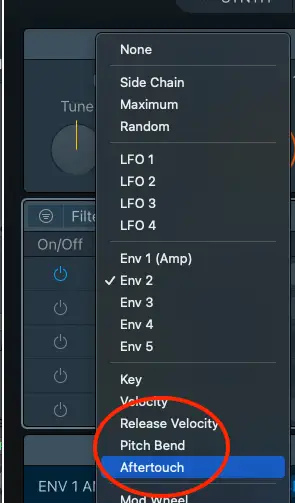
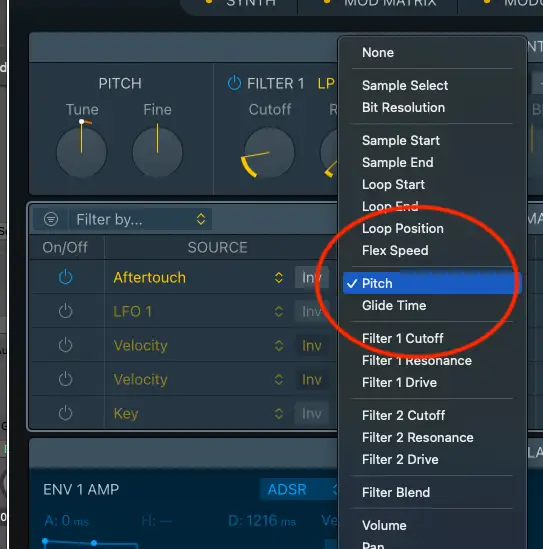
さらに音圧をかけると、ピッチが上がるのがわかります。ニッケルバックの最高のベンドを、安っぽいシンセ・パッチで再現してみよう!
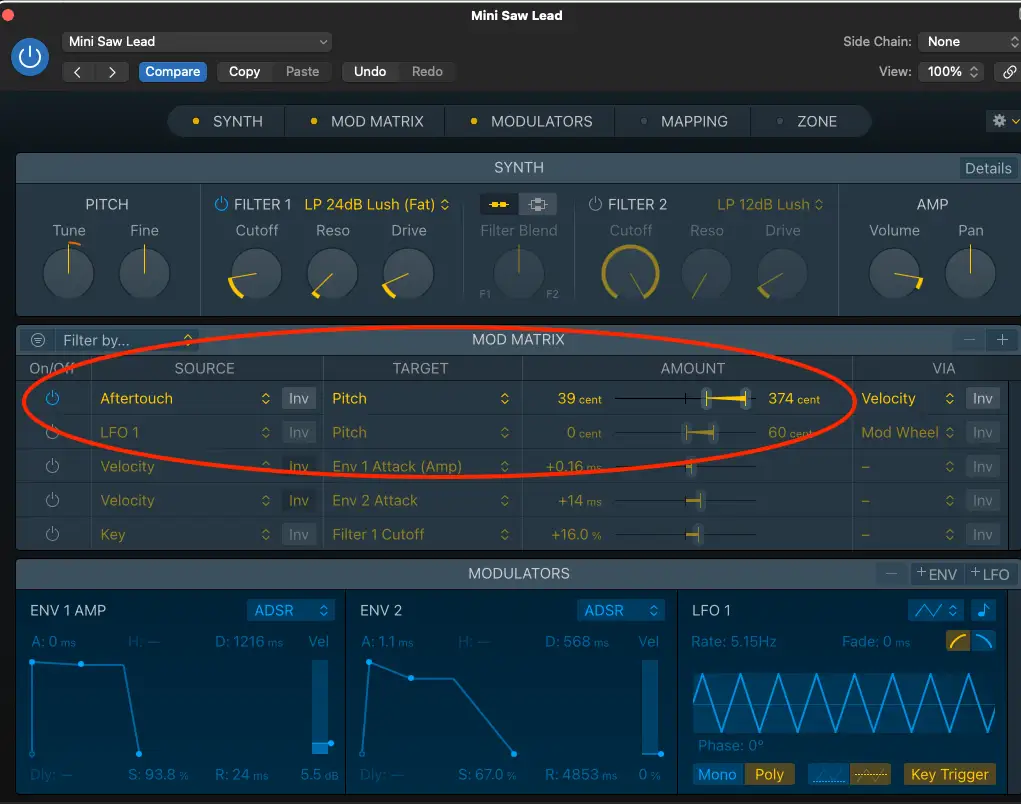
アフタータッチ付き人気MIDIコントローラー
MIDIコントローラーに欲しい機能のひとつにアフタータッチがある場合、キーボードとパッド・コントローラーの選択肢をいくつか紹介しよう:
MIDIキーボード・コントローラー
- アカイ・プロフェッショナル MPK249
- M-Audio Oxygen Pro 49
- Native Instruments Kontrol S49
- Arturia KeyLab 61 MkII
- M-Audio Oxygen Pro 25
パッドコントローラー
- アカイ・プロフェッショナルAPC64パッド・コントローラー
- プレソナスATOM 16パッド・パフォーマンス・コントローラー
- Novation LaunchPad Pro Mk3
- ロジャー・リン・デザイン LinnStrument MIDIパフォーマンス・コントローラー
アコースティック・ピアノはどうですか?

現代の鍵盤楽器の大御所であるアコースティック・ピアノに触れずに、この種の記事を書くのは不謹慎だろう。
確かにデジタルピアノの中には、鍵盤を強く押すことで弦楽器のパッチの音量などをコントロールできる機種もある。しかし、アコースティック・ピアノにおけるアフタータッチとは一体何なのだろうか?
アコースティック・ピアノには、電子キーボードやコントローラーのようなアフタータッチ・メカニズムはない。
ピアノでは、音を打つときに2つのことが起こる。ダンパーがその音のために弦から持ち上げられ、ハンマーが弦を叩く。鍵盤の裏側がダンパーを持ち上げる動作と、ハンマーを弦から離すジャックが作動する動作だ。
この2番目の部分は、アコースティック・ピアノではアフタータッチと呼ばれるものだ。
しかし、すべてのアコースティック鍵盤楽器がこのような仕組みになっているわけではない。バロック時代のクラヴィコード奏者は、奏法に工夫を凝らしていた。
クラヴィコードでは、タンジェント(ハンマーに相当)は弦からはね返らない。このため、本格的なチョップを持つ奏者は、演奏される音の調律に影響を与える可能性がある。
さらに楽しいことに、押された鍵盤に視覚的な揺れを加えることで、音に特殊なビブラートをかけることができる。バロッカーは大好きだ...。





